Screenium 3 - ideelt verktøy for å lage screencasts på Mac
Makradar Av Teknologi / / December 19, 2019
Muligheter OS X lar deg ta opp video fra Mac-skjermen vanlige midlerMen hvis du trenger mer funksjonalitet for å registrere instruksjonsvideoer, eller si, gameplay av spill, vil du trenge spesialisert programvare. At en slik er Screenium tre. Denne applikasjonen har et stort antall innstillinger, det støtter 60 bilder per sekund, og enhver oppløsning opp til 5K. Men dette er selvfølgelig ikke alle hans verdighet.
Problemet med alle søknader om videoopptak er at etter opptak du har fortsatt å redigere video separat, fordi muligheten for redigere dem heller sparsom - Legg til notater, høydepunkter, gjelder lydspor og ting som trengs for spesialiserte video editor. Det er ingen mangel på Screenium, med den kan du gjøre med videoen bokstavelig talt alt du vil. Men la oss avtale i orden.
opptaksmodi
Som nevnt ovenfor, støtter programmet enhver oppløsning av alle. Samtidig kan du ta opp video på tre forskjellige måter: å gjøre skjermbildet av det valgte området, full skjerm eller single programvinduet.
region

Mode "Field" er svært nyttig når du ønsker å ta opp det som skjer på skjermen, skjule fra nysgjerrige øyne som ikke er ment for dem. Området godt justert, det er en per-pixel grenser innstillingen, muligheten til å lagre proporsjoner og forstørrelsesglass for mer presis justering.
fullskjerm

Den tradisjonelle modusen, som fanger opp hele skrivebordet, inkludert statuslinjen, dock ikoner (denne gangen, men kan tilpasses). Hvis Mac er koblet til flere skjermer, ber programmet deg å velge det riktige.
ett vindu

En nyttig modus som lar deg spille uten problemer handlingen finner sted i et bestemt programvinduet. Ikke glem å slå på skjermen Screenium på alle stasjonære, eller for opptak vil være tilgjengelig kun for programvinduet, som ligger på samme bord som Screenium.
opptaksinnstillinger
All fangst opsjon på et eget panel, ikke skjult i det indre av programinnstillingene. Sistnevnte på grunn av dette, forresten, ganske mye: standard hurtigtaster så lagre klipp mappen.
video

Denne delen inneholder alle innstillingene for videoen: bildefrekvens, kvalitet, hemmelighets alternativ og vise menylinjen. Hver av dem signert, så alt er enkel og klar.
desktop

Hvis du ønsker å skjule bakgrunnen eller skjule rotet på skrivebordet, velger du bare de tilsvarende boksene her. For de som skriver lange videoer, vil den faktiske funksjon låse skjermen.
lyd

Kategorien "Audio" er ansvarlig for lydinnstillinger. Her kan du velge ønsket kilde. Standard er skrevet kun lyden fra mikrofonen hvis du trenger å skrive ned systemlyder, må du installere lydopptak driveren Soundflower.
kamera

Se i denne delen hvis du ønsker å ta opp video i parallell med skjermen innspillingen og bilde fra kameraet Mac. Det vil se ut som en "bilde i bilde", og størrelsen på lagrede video kan endres selv etter skytingen.
mus

En masse innstillinger i Screenium dedikert mus. Videoen kan visualiseres ikke bare markøren men også tastetrykk, sine signaturer, samt rulling.
tidsur

Den siste delen inneholder innstillinger for opptakstiden (du kan begrense) og lag. Det er også mulighet for å muliggjøre når oppløsningen er endret, kan det være nyttig for alle som skriver videospill opptak.
redigering
Velg ønskede innstillinger for et bestemt prosjekt, og å lage en video-opptak - det er halve kampen. Nå er det nødvendig å redigere: cut, redusere, legge til overganger, tekst, markører og mer. I denne forbindelse, Screenium gi odds til mange konkurrenter. Her har vi nesten en hel video editor med redigering tabellen, spor, zoom, åpenhet innstillinger, lyd filtre, og mye mer.

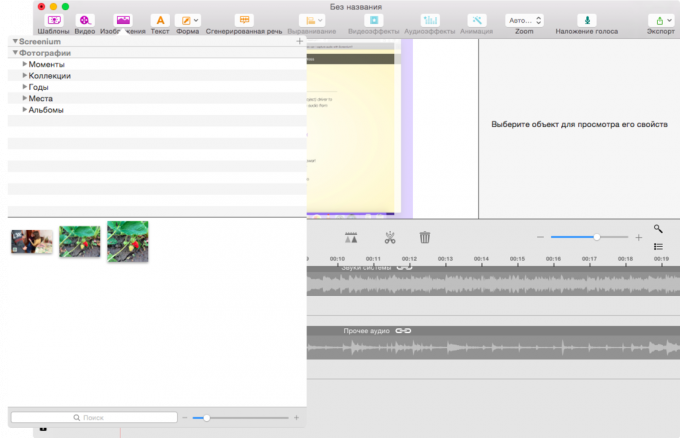

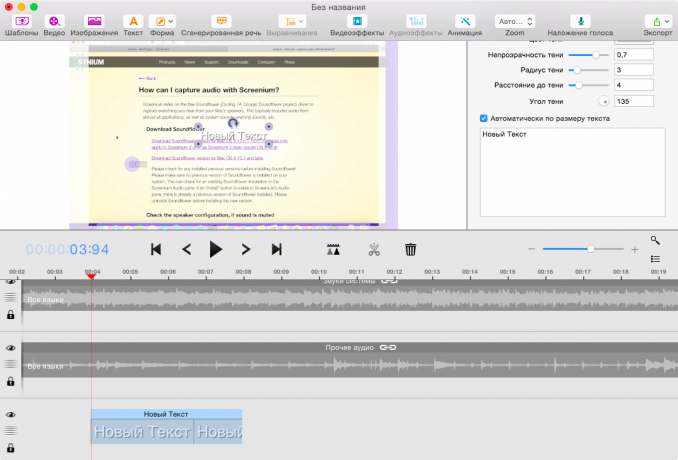

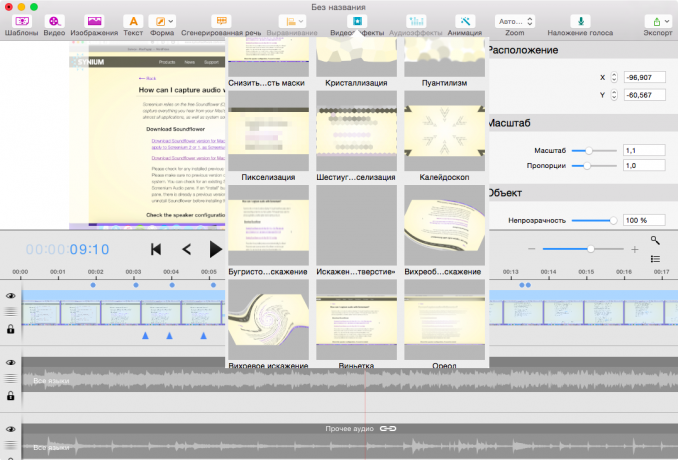
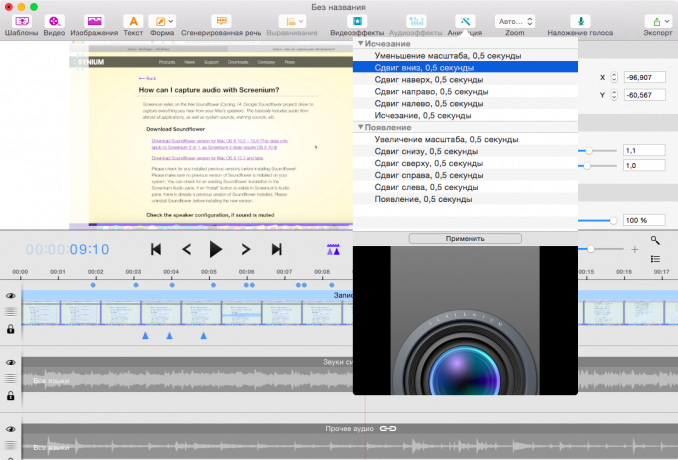
Maler, legge til tekst, overganger, eller andre funksjoner som er tilgjengelige via den tilsvarende knapp på panelet. Det er virkelig så mange muligheter, så jeg bare kort oppsummere hva du kan gjøre med Screenium:
- bruke en rekke maler og utklipp;
- legge til andre videoer og bilder ved å kombinere dem med hverandre;
- spille inn talekommentarer og legge dem på de riktige stedene;
- legge til tekst, ulike former som piler og andre ting;
- bruke lyd og video effekter til bestemte spor;
- skalere video, legge til overganger og endre gjennomsiktig;
- på alle mulige måter å kutte, lim og omforme biter du ønsker;
I tillegg til ovennevnte er det fortsatt mange muligheter tilgjengelig, og det er forskjellige innstillinger for hver av dem (for noen veldig avansert).
eksport

Det ferdige prosjektet kan umiddelbart publisert på YouTube, Facebook, sende via iMessage eller e-post, og, selvfølgelig, lagres i en fil. I sistnevnte tilfelle, kan du angi ikke bare størrelsen, men også oppløsning, bithastighet, video bildefrekvens. Min 9 sekunders test video med maksimal kvalitet innstillinger Screenium regnet i ca 20 sekunder (MacBook Air 2015).
resultater
Jeg risikerer å kjøre inn anklager om bias, men jeg virkelig vanskelig å tenke på noen ulemper Screenium. Programmet er egentlig tenkt ut, tilbyr funksjonalitet krevde og hva som er viktig er løsning "alt i ett", sparer oss fra å måtte videre prosess fanget video i video editor. Hvis du oppretter screencasts for deg er ikke bare underholdning, men som en seriøs bedrift, kan du trygt velge Screenium 3 - vil ikke bli skuffet.



